Cara menambah bar alat desktop di Windows 10
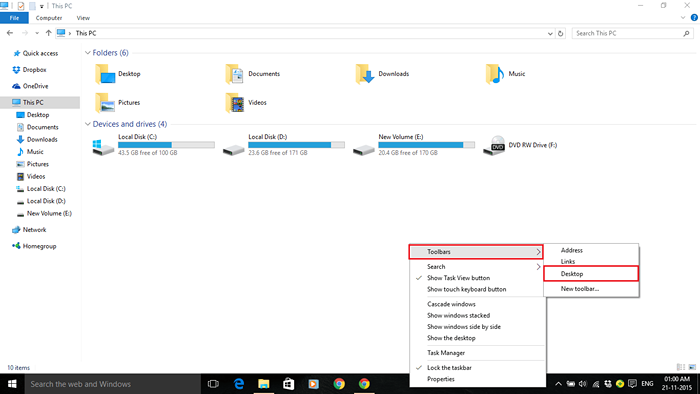
- 4184
- 933
- Wendell Shields
Windows menyediakan beberapa bar alat yang telah ditetapkan yang boleh diakses melalui bar tugas Windows. Salah satu bar alat ini ialah bar alat desktop.Bar alat desktop memaparkan setiap ikon yang diletakkan di skrin desktop anda. Anda boleh mengakses semua fail/folder/aplikasi ini tanpa mengklik dua kali pada ikon desktop.
Ia juga termasuk bahagian penting lain komputer seperti item permulaan, tong kitar semula, panel kawalan, perpustakaan, rangkaian, homegroup dll.
Dalam artikel ini, kami akan mengikuti langkah -langkah tertentu cara menambah bar alat desktop di Windows 10:
Langkah 1:
Klik kanan pada bar tugas windows. Pergi ke "Toolbars" & klik pada bar alat "Desktop".
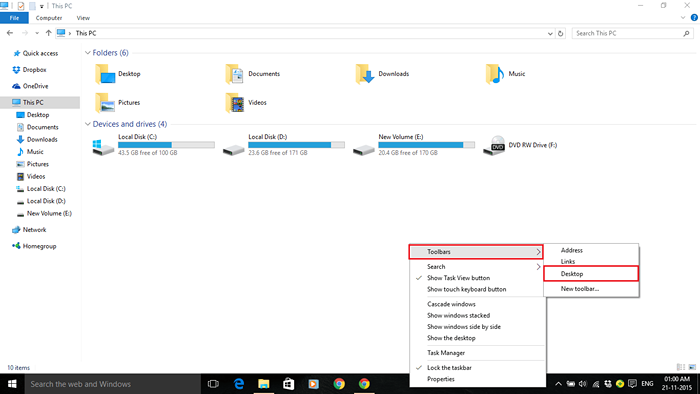
Langkah 2:
Bar alat desktop akan tiba di bar tugas windows tetapi ikon tidak akan dipaparkan pada bar tugas windows. Oleh itu, ia hanya boleh diakses dengan bantuan ikon "" ".

Langkah 3:
Untuk memaparkan beberapa ikon, anda perlu memeriksa sama ada bar tugas Windows anda dikunci atau tidak.
Sekiranya bar tugas anda dikunci, anda boleh mengeluarkannya dengan mengklik kanan pada bar tugas Windows & mengklik pada "Kunci Taskbar".
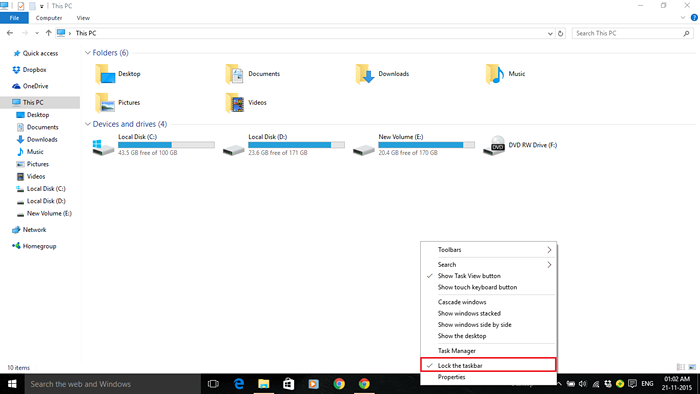
Oleh itu, bar tugas Windows anda akan dibuka.
Langkah 4:
Sekarang, anda boleh menyeret bar alat ke arah ikon yang disematkan pada bar tugas Windows. Item bar alat sekarang akan dipaparkan di bar tugas juga. Anda hanya boleh mengklik item ini untuk mengakses aplikasi.
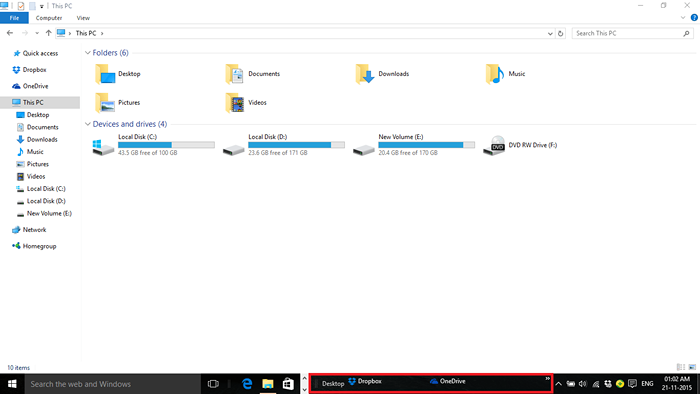
Nota: Anda boleh menggunakan bar alat desktop dengan lebih berkesan jika anda menggunakan bilangan minimum "ikon desktop" & "perisian" di komputer anda.
- « 10 komputer riba terbaik dengan hayat bateri terpanjang di dunia
- Cara Menggunakan Komen di Microsoft Word 2016 »

